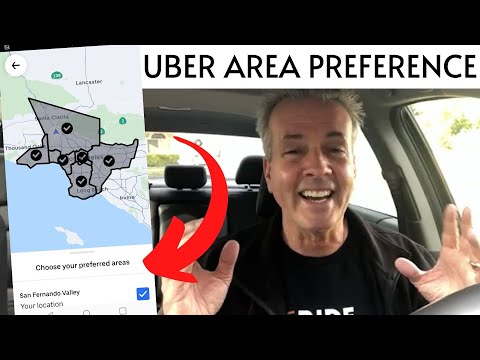Potresti aver passato anni, mesi o semplici giorni a ottenere il tuo Firefox proprio come piace a te, ma quando usi un computer al lavoro, a scuola o a casa di qualcun altro, sei bloccato con il modo in cui è impostato il loro, o più spesso i default. Ti piacerebbe portare con te le tue impostazioni e i tuoi account ovunque tu vada? Continuare a leggere.
Passi

Passaggio 1. Scarica l'ultima versione di Portable Firefox, come viene spesso abbreviato, da PortableApps.com

Passaggio 2. Collega il tuo dispositivo USB
Deve essere riconosciuto da Windows come unità. Prendere nota della lettera dell'unità.

Passaggio 3. Installa Portable Firefox nella lettera di unità a cui Windows ha assegnato il tuo dispositivo
Portable Firefox è progettato per funzionare con la piattaforma di menu di PortableApps.com, ma questo è per comodità. Il menu non è necessario per l'esecuzione di nessuna delle loro app

Passaggio 4. Copia il tuo profilo Firefox locale sul tuo dispositivo USB:
- Segui le istruzioni in questa pagina per individuare il tuo profilo. Apri la cartella che inizia con una serie di caratteri casuali e termina con Predefinito, o il nome del tuo profilo se ne hai più di uno.
- Esegui Portable Firefox una volta e rispondi alle domande di configurazione. (Esegui sempre FirefoxPortable.exe dalla directory di installazione; MAI eseguire firefox.exe dalle sottocartelle. Questo launcher assicura che Firefox funzioni correttamente in un ambiente portatile e si pulisce da solo al termine per garantire nessuna informazione personale viene lasciata indietro.) Ora chiudi Portable Firefox.
- Apri il tuo dispositivo USB e vai alla cartella di installazione, quindi Dati, quindi Profilo.
- Elimina tutto dalla cartella Profilo sul tuo dispositivo USB. Abbi cura di cancellare il giusto Profilo cartella.
- Copia tutto dalla cartella del profilo locale alla cartella del profilo sul tuo dispositivo USB.
- Avvia nuovamente FirefoxPortable.exe per assicurarti che Firefox Portable utilizzi il tuo profilo locale.

Passaggio 5. Installa Flash e Shockwave su Firefox Portable:
- Vai alla home page di Adobe Flash e scarica e installa Flash. Devi avere la versione normale di Firefox installata per farlo, ma devi farlo solo una volta.
- Vai alla homepage di Shockwave di Adobe e scarica e installa Shockwave. Devi avere la versione normale di Firefox installata per farlo, ma devi farlo solo una volta.
- Sfoglia la directory del tuo profilo locale come descritto sopra. Stai cercando una cartella chiamata plugins. Se la ricerca non è fruttuosa, consulta questo articolo di MozillaZine. Se anche questo non è utile, cerca nell'unità di Windows NPSWF32. DLL. Apri la cartella in cui è memorizzato.
- Apri la cartella dei plugin di Firefox Portable, situata nella cartella Dati.
- Copia ogni file dalla cartella dei plugin locale alla cartella dei plugin sul tuo dispositivo USB.
Passaggio 6. Utilizzare le estensioni portatili
Sebbene nessuna estensione sia stata segnalata come incompatibile con Firefox Portable, alcune estensioni estenderanno la portabilità di Firefox Portable oltre le impostazioni predefinite. Queste estensioni sono:
- Adblock Plus - Molti problemi informatici sono il risultato della crescente avidità dell'industria pubblicitaria. Mentre alcune agenzie pubblicitarie, come Google, si accontentano di annunci di testo semplice, alcuni scrivono software progettati per danneggiare il tuo computer e bloccare tutti gli annunci aiuta chiunque ti consenta di utilizzare il proprio computer e mostra il tuo apprezzamento per la loro generosità. Bloccando gli annunci, eviterai il caricamento di problemi indesiderati.
- FoxyProxy - Se avvii Firefox Portable su un computer al lavoro oa scuola e non è possibile accedere a Internet, ma Internet Explorer può, è necessario configurare Firefox per utilizzare il proxy di rete del computer. Per fare ciò, apri Internet Explorer, vai su Strumenti, quindi su Opzioni Internet, fai clic sulla scheda Connessioni, quindi fai clic su Impostazioni LAN nella parte inferiore. Copia le informazioni nei campi pertinenti in FoxyProxy e assicurati che il proxy sia abilitato. Ora Firefox Portable dovrebbe essere in grado di accedere alla rete. Disabilita semplicemente il proxy quando esci, poiché funzionerà solo su quella rete.
- Gestore di Gmail: se non ti fidi della rete su cui ti trovi, potrebbe essere una buona idea non digitare le password. Se desideri comunque controllare la posta e utilizzi Gmail, questo è per te. Imposta i tuoi account su un sistema affidabile e questa estensione controllerà in modo sicuro e ti collegherà alla tua email. La sua caratteristica migliore, ovviamente, è che ti dirà quante email non lette hai. Ce n'è uno simile per Yahoo! Posta se lo usi.
Suggerimenti
- Se ti piace portare Firefox "in movimento" su un dispositivo USB, potresti anche essere interessato a Esegui il software direttamente da un'unità flash USB che ti dice dove puoi trovare altri software "portatili" che possono essere trasportati su un dispositivo USB - inclusi programmi di posta elettronica e di messaggistica istantanea, lettori mp3 e video e persino server WWW!
- Se il computer guest che stai utilizzando esegue Windows 7, il tuo dispositivo USB potrebbe non funzionare correttamente. Fare clic sul menu Start, fare clic su Computer e accedere al dispositivo USB ed eseguire FirefoxPortable.exe da lì.
- Se hai delle password salvate sul tuo dispositivo USB, tienilo d'occhio, poiché in caso di smarrimento, chiunque lo trovi avrà accesso a tutte le tue password. Considera una password principale. Per impostarlo, avvia Firefox Portable, vai al menu Strumenti, scegli Opzioni, fai clic su Sicurezza e in Password, seleziona Usa una password principale e digita e poi ridigita la tua password principale. Riavvia Firefox Portable. La prossima volta che lo avvii, ti verrà richiesta la password. Se non lo fornisci, puoi comunque utilizzare Firefox, ma le tue password non saranno disponibili per te. (In questo caso riavviare Firefox Portable e riprovare.)
Avvertenze
- Alcuni amministratori di sistema potrebbero non apprezzare l'utilizzo di Firefox Portable sulla loro rete, poiché cancella le informazioni personali. Se ti dicono che devono monitorare le tue abitudini di navigazione, ad es. a scuola o al lavoro, dì loro che le funzionalità di privacy di Firefox Portable sono solo per la tua protezione e ricorda loro che non manomette i registri di accesso alla rete a livello di server.
- La barra di ricerca potrebbe smettere di funzionare. Questo è un problema raro, ma può succedere. Puoi ancora evidenziare una parola o una frase e cercarla utilizzando il motore di ricerca attualmente selezionato, ma non puoi cercare dalla barra di ricerca stessa. Per rimediare, esci da Firefox Portable, vai nella cartella Profile ed elimina qualsiasi file il cui nome inizia con formhistory. Avvia nuovamente Firefox Portable e prova a cercare; dovrebbe essere ordinato.